|
|
Zurück zu |
Ebenfalls in diesem Abschnitt |
Annehmen, Ablehnen oder Neuzuweisen von Datendateien
So genehmigen Sie eine Datei bzw. lehnen diese ab
- Klicken Sie unter Aufgaben auf die entsprechende Datei. Klicken Sie im Fenster Aufgabendetails auf den Dateinamen.
- Wenn Dokumentenanhänge für die Datei vorhanden sind, klicken Sie zum Anzeigen dieser Dokumente auf Anlagen anzeigen
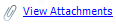 .
. - Klicken Sie in dem Fenster Prüfungsaufgaben auf Genehmigen („Annehmen“) oder Ablehnen. Geben Sie bei Bedarf einen Kommentar zur Erklärung ein, warum Sie die Datei genehmigt bzw. abgelehnt haben. Klicken Sie auf Aufgabe abschließen. HInweis: Als Prüfer müssen Sie entweder den Client schließen und erneut öffnen oder die Datei in Excel öffnen.
So weisen Sie eine Datei neu zu
- Klicken Sie in dem Fenster Prüfungsaufgaben auf Neu zuweisen.
- Wählen Sie den Anwender aus, dem die Datei jetzt zugewiesen werden soll. Wenn Sie möchten, können Sie einen Kommentar hinzufügen. Klicken Sie auf Aufgabe abschließen.
So führen Sie eine Datei aus
- Überprüfen Sie, ob die auszuführende Datei als genehmigt markiert ist.
- Klicken Sie auf Ausführen
 .
.
Abgelehnte und anschließend aktualisierte Datei einreichen
Wird eine Datei abgelehnt, muss sie überarbeitet und erneut eingereicht werden, wozu der gesamte Assistent von Anfang an ausgeführt werden muss.
Dateien prüfen und ausführen, wenn der Prüfungsprozess als „Keine Datenprüfung“ markiert ist
Im Allgemeinen müssen Sie die Daten erst prüfen, bevor Sie die Datei auf einem Produktionsserver ausführen. Ist der Prüfungsprozess jedoch mit „Keine Datenprüfung“ gekennzeichnet, können Sie die Datei ungeprüft auf einem Produktionsserver ausführen.
Begleitdokumente
In TRANSACTION können Sie die Begleitdokumente für eine Datei anzeigen. Klicken Sie dazu im CENTRAL-Bereich unterhalb des Ausführungsbereichs auf den Link „Anlagen anzeigen“. Über diesen Link wird der Begleitdokumentordner für diese Datei geöffnet.

 Home
Home Back
Back Next
Next Contents
Contents Index
Index Product Help
Product Help Support
Support Print
Print Trademarks
Trademarks Feedback
Feedback Back to top
Back to top


